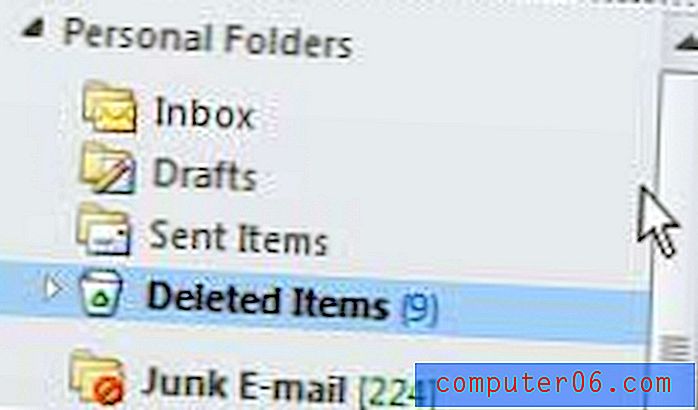Excel 2010'da Formül Çubuğunu Gösterme
Microsoft Excel 2010 çalışma sayfasının düzenini oluşturan birçok farklı öğe vardır, ancak bazı insanlar hepsini kullanmamayı tercih eder. Bazı durumlarda, dosya üzerinde çalışan kişi dikkat dağıtıcı veya gereksiz buluyorsa bu öğeler görünümden gizlenebilir. Bu ayarlar genellikle Excel 2010 programıyla ilişkili kalır, yani daha önce Excel kullanan bir kişi bir şeyi gizlemiş ve hiçbir zaman gizlememiş olabilir, bu da programı açtığınızda gizlenmesine neden olabilir.
Doğrudan bir hücreye girerek formüller oluşturabilirsiniz, ancak bazı insanlar bunun yerine formül çubuğunu kullanmayı tercih eder. Ancak diğerleri bunu gereksiz bir ekran alanı israfı olarak görüyor ya da işlevselliği ile karıştırılabilirler. Bazı durumlarda, formül çubuğunu yok saymak yerine gizlemeyi seçerler. Kendinizi bir Excel dosyası üzerinde çalışırken bulursanız ve e-tablonuzun yukarısındaki formül çubuğunu görmüyorsanız, göstermek için birkaç basit adımı izleyebilirsiniz.
Excel 2010'da Formül Çubuğunu Göster
Bu adımlar, gizlenmişse, e-tablonuzun yukarısında formül çubuğunun nasıl görüntüleneceğini gösterir. Formül çubuğunun görüntülenmesi, söz konusu dosyaya uygulanan ayara bakılmaksızın farklı e-tablolar arasında taşınacak bir ayardır. Örneğin, formül çubuğunu bir e-tabloda gizlerseniz, açtığınız bir sonraki e-tabloda da gizlenir.
Adım 1: E-tablonuzu Excel 2010'da açın.
Adım 2: Pencerenin üst kısmındaki Görünüm sekmesini tıklayın.

Adım 2: Gezinme şeridinin Göster bölümünde Formül Çubuğunun solundaki kutuyu işaretleyin.
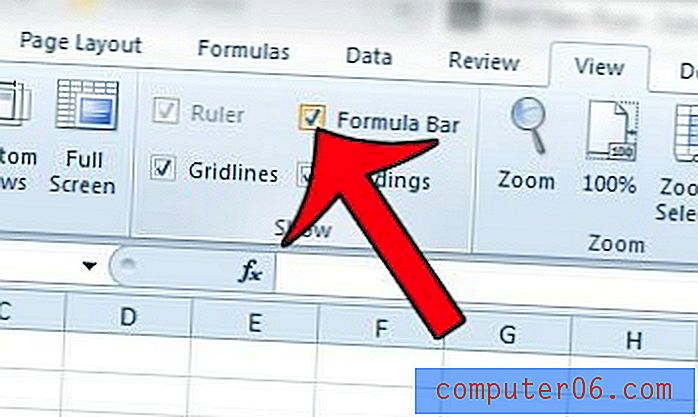
Formül çubuğu artık aşağıdaki resimde olduğu gibi e-tablonuzun üzerinde görünür olmalıdır.
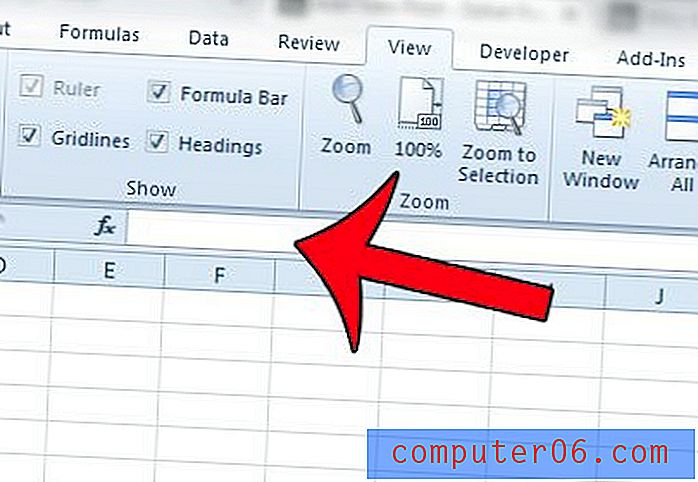
Excel 2010, hücrelerinizde yanıtlar yerine formüller gösteriyor mu? Bu makalede, bunun yerine formül sonuçlarını göstermek için bu davranışı nasıl değiştireceğiniz gösterilecektir.